要启用谷歌浏览器的后台同步功能,需通过设置允许网站在后台同步数据。首先点击Chrome右上角三点菜单进入“设置”,选择“隐私和安全”中的“网站设置”,在“更多内容设置”下找到“后台同步”并开启开关;可添加特定网站进行个性化配置。其次,可通过输入chrome://settings/content/siteDetails?site=https://example.com精确管理单个站点权限,调整“后台同步”为允许或禁止。最后,高级用户可在chrome://flags中搜索“Background Sync”启用实验性功能如“Enable Background Sync V2”,但可能影响稳定性,建议仅测试使用。所有更改无需重启(实验性功能除外),确保断网后恢复时数据仍可自动同步。
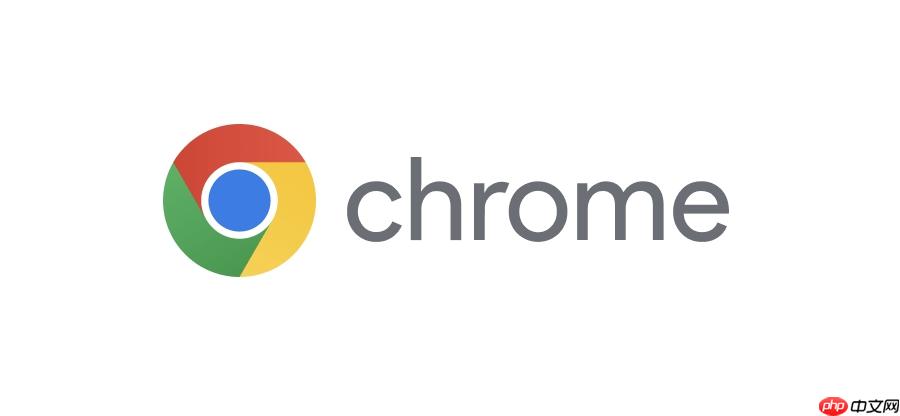
如果您希望在关闭网页或断开网络后,浏览器仍能在后台完成数据的接收与发送操作,则需要启用谷歌浏览器的后台同步功能。此功能允许网站在后台恢复网络连接时自动同步数据,确保信息不丢失。
本文运行环境:Windows 11 PC,Google Chrome 最新版。
此方法直接在Chrome的隐私和安全设置中管理后台同步权限,允许用户为所有网站或特定网站配置行为。
1、点击Chrome浏览器右上角的三点菜单图标,选择“设置”进入配置页面。
2、在左侧菜单中点击“隐私和安全”,然后选择“网站设置”。
3、在“网站设置”页面中向下滚动,找到并点击“更多内容设置”下的“后台同步”选项。
4、在“后台同步”设置页面,您可以选择是否允许网站在后台同步数据。默认情况下可能已开启,若被关闭,请手动打开开关。
5、如需针对特定站点进行设置,可点击“添加”按钮,在输入框中输入网址,以允许或阻止该站点使用后台同步功能。
为了更精细地控制哪些网站可以使用后台同步,您可以在网站设置中单独管理每个站点的权限,防止不必要的资源占用。
1、在Chrome地址栏输入 chrome://settings/content/siteDetails?site=https://example.com(将example.com替换为目标网站域名)并回车。
2、进入该网站的具体权限管理页面后,向下滚动至“权限”部分。
3、找到“后台同步”选项,将其设置为“允许”或“不允许”,根据您的实际需求进行调整。
4、更改会立即生效,无需重启浏览器。
Chrome内置的实验性功能允许用户提前体验未正式发布的特性,包括增强的后台同步机制,但需谨慎操作。
1、在Chrome地址栏输入 chrome://flags 并按回车键访问实验性功能页面。
2、在搜索框中输入关键词“Background Sync”或“后台同步”进行筛选。
3、找到相关实验选项,例如“Enable Background Sync V2”或类似名称的功能项。
4、将其状态从默认改为“Enabled”(启用)。
5、重启浏览器使更改生效。注意:启用实验性功能可能导致浏览器不稳定,建议仅在测试环境中使用。
以上就是谷歌浏览器怎么启用后台同步(Background Sync)_谷歌浏览器后台同步功能开启方法的详细内容,更多请关注php中文网其它相关文章!

谷歌浏览器Google Chrome是一款可让您更快速、轻松且安全地使用网络的浏览器。Google Chrome的设计超级简洁,使用起来得心应手。这里提供了谷歌浏览器纯净安装包,有需要的小伙伴快来保存下载体验吧!

Copyright 2014-2025 https://www.php.cn/ All Rights Reserved | php.cn | 湘ICP备2023035733号